Jenkins知识概括
Posted GeorgeLin98
tags:
篇首语:本文由小常识网(cha138.com)小编为大家整理,主要介绍了Jenkins知识概括相关的知识,希望对你有一定的参考价值。
Jenkins知识概括
- 持续集成及Jenkins介绍
- Jenkins安装和持续集成环境配置
- Jenkins构建Maven项目
- Jenkins+Docker+SpringCloud微服务持续集成(上)
- Jenkins+Docker+SpringCloud微服务持续集成(下)
- 基于Kubernetes/K8S构建Jenkins持续集成平台(上)
- 基于Kubernetes/K8S构建Jenkins持续集成平台(下)
持续集成及Jenkins介绍
软件开发生命周期:
- 软件开发生命周期又叫做SDLC(Software Development Life Cycle),它是集合了计划、开发、测试和部署过程的集合。如下图所示 :

需求分析:这是生命周期的第一阶段,根据项目需求,团队执行一个可行性计划的分析。项目需求可能是公司内部或者客户提出的。这阶段主要是对信息的收集,也有可能是对现有项目的改善和重新做一个新的项目。还要分析项目的预算多长,可以从哪方面受益及布局,这也是项目创建的目标。设计:第二阶段就是设计阶段,系统架构和满意状态(就是要做成什么样子,有什么功能),和创建一个项目计划。计划可以使用图表,布局设计或者文者的方式呈现。实现:第三阶段就是实现阶段,项目经理创建和分配工作给开者,开发者根据任务和在设计阶段定义的目标进行开发代码。依据项目的大小和复杂程度,可以需要数月或更长时间才能完成。- 测试:测试人员进行代码测试 ,包括功能测试、代码测试、压力测试等。
进化:最后进阶段就是对产品不断的进化改进和维护阶段,根据用户的使用情况,可能需要对某功能进行修改,bug修复,功能增加等。
软件开发瀑布模型:
- 瀑布模型是最著名和最常使用的软件开发模型。瀑布模型就是一系列的软件开发过程。它是由制造业繁衍出来的。一个高度化的结构流程在一个方向上流动,有点像生产线一样。在瀑布模型创建之初,没有其它开发的模型,有很多东西全靠开发人员去猜测,去开发。这样的模型仅适用于那些简单的软件开 发, 但是已经不适合现在的开发了。
- 下图对软件开发模型的一个阐述。
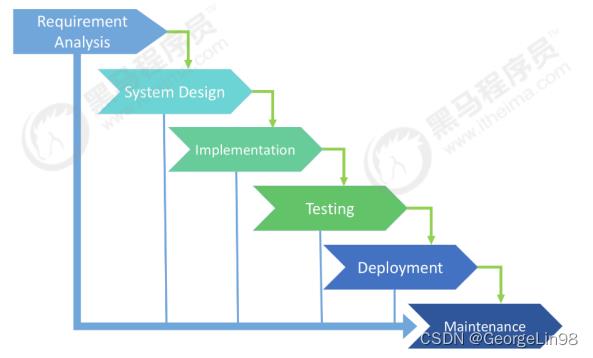
| 优势 | 劣势 |
|---|---|
| 简单易用和理解 | 各个阶段的划分完全固定,阶段之间产生大量的文档,极大地增加了工作量。 |
| 当前一阶段完成后,您只需要去关注后续阶段。 | 由于开发模型是线性的,用户只有等到整个过程的末期才能见到开发成果,从而增加了开发风险。 |
| 为项目提供了按阶段划分的检查节点 | 瀑布模型的突出缺点是不适应用户需求的变化。 |
软件的敏捷开发:
- 什么是敏捷开发?
①敏捷开发(Agile Development) 的核心是迭代开发(Iterative Development) 与增量开发(Incremental Development) 。 - 何为迭代开发?
①对于大型软件项目,传统的开发方式是采用一个大周期(比如一年)进行开发,整个过程就是一次"大开发";迭代开发的方式则不一样,它将开发过程拆分成多个小周期,即一次"大开发"变成多次"小开发",每次小开发都是同样的流程,所以看上去就好像重复在做同样的步骤。
②举例来说,SpaceX 公司想造一个大推力火箭,将人类送到火星。但是,它不是一开始就造大火箭,而是先造一个最简陋的小火箭 Falcon 1。结果,第一次发射就爆炸了,直到第四次发射,才成功进入轨道。然后,开发了中型火箭 Falcon 9,九年中发射了70次。最后,才开发 Falcon 重型火箭。如果SpaceX 不采用迭代开发,它可能直到现在还无法上天。 - 何为增量开发?
①软件的每个版本,都会新增一个用户可以感知的完整功能。也就是说,按照新增功能来划分迭代。
②举例来说,房产公司开发一个10栋楼的小区。如果采用增量开发的模式,该公司第一个迭代就是交付一号楼,第二个迭代交付二号楼…每个迭代都是完成一栋完整的楼。而不是第一个迭代挖好10栋楼的地基,第二个迭代建好每栋楼的骨架,第三个迭代架设屋顶… - 敏捷开发如何迭代?
①虽然敏捷开发将软件开发分成多个迭代,但是也要求,每次迭代都是一个完整的软件开发周期,必须按照软件工程的方法论,进行正规的流程管理。

- 敏捷开发有什么好处?
①早期交付:敏捷开发的第一个好处,就是早期交付,从而大大降低成本。 还是以上一节的房产公司为例,如果按照传统的"瀑布开发模式",先挖10栋楼的地基、再盖骨架、然后架设屋顶,每个阶段都等到前一个阶段完成后开始,可能需要两年才能一次性交付10栋楼。也就是说,如果不考虑预售,该项目必须等到两年后才能回款。 敏捷开发是六个月后交付一号楼,后面每两个月交付一栋楼。因此,半年就能回款10%,后
面每个月都会有现金流,资金压力就大大减轻了。
②降低风险:敏捷开发的第二个好处是,及时了解市场需求,降低产品不适用的风险。 请想一想,哪一种情况损失比较小:10栋楼都造好以后,才发现卖不出去,还是造好第一栋楼,就发现卖不出去,从而改进或停建后面9栋楼?
什么是持续集成:
- 持续集成( Continuous integration , 简称 CI )指的是,频繁地(一天多次)将代码集成到主干。
- 持续集成的目的,就是让产品可以快速迭代,同时还能保持高质量。它的核心措施是,代码集成到主干之前,必须通过自动化测试。只要有一个测试用例失败,就不能集成。
- 通过持续集成, 团队可以快速的从一个功能到另一个功能,简而言之,敏捷软件开发很大一部分都要归 功于持续集成。
- 持续集成的流程:根据持续集成的设计,代码从提交到生产,整个过程有以下几步。
①提交:流程的第一步,是开发者向代码仓库提交代码。所有后面的步骤都始于本地代码的一次提交(commit)。
②测试(第一轮):代码仓库对commit操作配置了钩子(hook),只要提交代码或者合并进主干,就会跑自动化测试。
③构建:
<1>通过第一轮测试,代码就可以合并进主干,就算可以交付了。
<2>交付后,就先进行构建(build),再进入第二轮测试。所谓构建,指的是将源码转换为可以运行的实际代码,比如安装依赖,配置各种资源(样式表、JS脚本、图片)等等。
④测试(第二轮):构建完成,就要进行第二轮测试。如果第一轮已经涵盖了所有测试内容,第二轮可以省略,当然,这时构建步骤也要移到第一轮测试前面。
⑤部署:过了第二轮测试,当前代码就是一个可以直接部署的版本(artifact)。将这个版本的所有文件打包(tar filename.tar * )存档,发到生产服务器。
⑥回滚:一旦当前版本发生问题,就要回滚到上一个版本的构建结果。最简单的做法就是修改一下符号链接,指向上一个版本的目录。
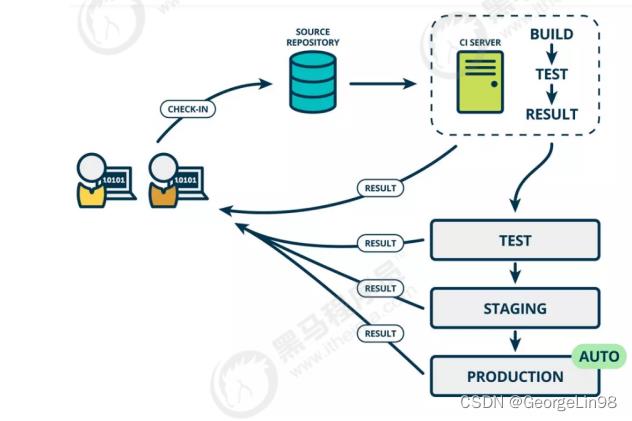
持续集成的组成要素:
- 一个自动构建过程, 从检出代码、 编译构建、 运行测试、 结果记录、 测试统计等都是自动完成 的, 无需人工干预。
- 一个代码存储库,即需要版本控制软件来保障代码的可维护性,同时作为构建过程的素材库,一般 使用SVN或Git。
- 一个持续集成服务器, Jenkins 就是一个配置简单和使用方便的持续集成服务器。

持续集成的好处:
- 降低风险,由于持续集成不断去构建,编译和测试,可以很早期发现问题,所以修复的代价就少;
- 对系统健康持续检查,减少发布风险带来的问题;
- 减少重复性工作;
- 持续部署,提供可部署单元包;
- 持续交付可供使用的版本;
- 增强团队信心;
Jenkins介绍:
- Jenkins 是一款流行的开源持续集成(Continuous Integration)工具,广泛用于项目开发,具有自动化构建、测试和部署等功能。链接:官网地址
- Jenkins的特征:
①开源的Java语言开发持续集成工具,支持持续集成,持续部署。
②易于安装部署配置:可通过yum安装,或下载war包以及通过docker容器等快速实现安装部署,可方便web界面配置管理。
③消息通知及测试报告:集成RSS/E-mail通过RSS发布构建结果或当构建完成时通过e-mail通知,生成JUnit/TestNG测试报告。
④分布式构建:支持Jenkins能够让多台计算机一起构建/测试。
⑤文件识别:Jenkins能够跟踪哪次构建生成哪些jar,哪次构建使用哪个版本的jar等。
⑥丰富的插件支持:支持扩展插件,你可以开发适合自己团队使用的工具,如git,svn,maven,docker等。

Jenkins安装和持续集成环境配置
持续集成流程说明:
- 首先,开发人员每天进行代码提交,提交到Git仓库
- 然后,Jenkins作为持续集成工具,使用Git工具到Git仓库拉取代码到集成服务器,再配合JDK,
Maven等软件完成代码编译,代码测试与审查,测试,打包等工作,在这个过程中每一步出错,都重新再执行一次整个流程。 - 最后,Jenkins把生成的jar或war包分发到测试服务器或者生产服务器,测试人员或用户就可以访问 应用。
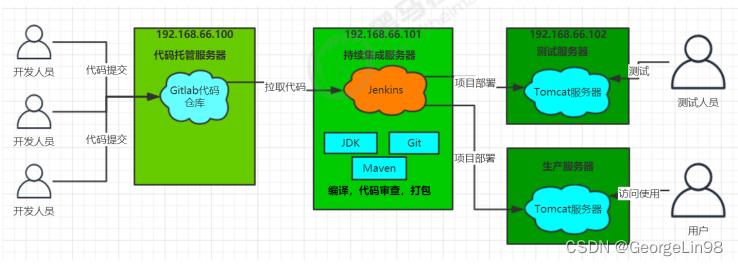
服务器列表:
- 本课程虚拟机统一采用CentOS7。
| 名称 | IP地址 | 安装的软件 |
|---|---|---|
| 代码托管服务器 | 192.168.66.100 | Gitlab-12.4.2 |
| 持续集成服务器 | 192.168.66.101 | Jenkins-2.190.3,JDK1.8,Maven3.6.2,Git,SonarQube |
| 应用测试服务器 | 192.168.66.102 | JDK1.8,Tomcat8.5 |
Gitlab代码托管服务器安装:
- Gitlab简介:
①GitLab 是一个用于仓库管理系统的开源项目,使用Git作为代码管理工具,并在此基础上搭建起来的web服务。
②GitLab和GitHub一样属于第三方基于Git开发的作品,免费且开源(基于MIT协议),与Github类似,可以注册用户,任意提交你的代码,添加SSHKey等等。不同的是,GitLab是可以部署到自己的服务器上,数据库等一切信息都掌握在自己手上,适合团队内部协作开发,你总不可能把团队内部的智慧总放在别人的服务器上吧?简单来说可把GitLab看作个人版的GitHub。
③链接:官网地址
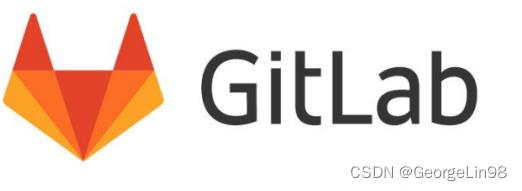
- Gitlab安装:
1. 安装相关依赖
yum -y install policycoreutils openssh-server openssh-clients postfix
2. 启动ssh服务&设置为开机启动
systemctl enable sshd && sudo systemctl start sshd
3. 设置postfix开机自启,并启动,postfix支持gitlab发信功能
systemctl enable postfix && systemctl start postfix
4. 开放ssh以及http服务,然后重新加载防火墙列表
firewall-cmd --add-service=ssh --permanent
firewall-cmd --add-service=http --permanent
firewall-cmd --reload
如果关闭防火墙就不需要做以上配置
5. 下载gitlab包,并且安装
在线下载安装包:
wget https://mirrors.tuna.tsinghua.edu.cn/gitlab-ce/yum/el6/gitlab-ce-12.4.2-ce.0.el6.x
86_64.rpm
安装:
rpm -i gitlab-ce-12.4.2-ce.0.el6.x86_64.rpm
6. 修改gitlab配置
vi /etc/gitlab/gitlab.rb
修改gitlab访问地址和端口,默认为80,我们改为82
external_url 'http://192.168.66.100:82'
nginx['listen_port'] = 82
7. 重载配置及启动gitlab
gitlab-ctl reconfigure
gitlab-ctl restart
8. 把端口添加到防火墙
firewall-cmd --zone=public --add-port=82/tcp --permanent
firewall-cmd --reload
启动成功后,看到以下修改管理员root密码的页面,修改密码后,然后登录即可
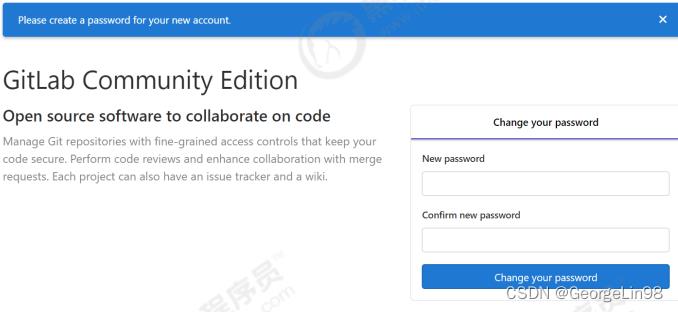
- Gitlab添加组、创建用户、创建项目:
①创建组:使用管理员 root 创建组,一个组里面可以有多个项目分支,可以将开发添加到组里面进行设置权限,不同的组就是公司不同的开发项目或者服务模块,不同的组添加不同的开发即可实现对开发设置权限的管理。
②创建用户:创建用户的时候,可以选择Regular或Admin类型。创建完用户后,立即修改密码。
<1>普通用户:只能访问属于他的组项目
<2>管理员:可以访问所有组和项目
③将用户添加到组中:选择某个用户组,进行Members管理组的成员。
<1>Gitlab用户在组里面有5种不同权限:
1、Guest:可以创建issue、发表评论,不能读写版本库
2、Reporter:可以克隆代码,不能提交,QA、PM可以赋予这个权限
3、Developer:可以克隆代码、开发、提交、push,普通开发可以赋予这个权限
4、Maintainer:可以创建项目、添加tag、保护分支、添加项目成员、编辑项目,核心开发可以赋予这个权限
4、Owner:可以设置项目访问权限 - Visibility Level、删除项目、迁移项目、管理组成员,开发组组长可以赋予这个权限
④在用户组中创建项目:以刚才创建的新用户身份登录到Gitlab,然后在用户组中创建新的项目
源码上传到Gitlab仓库:
- 下面来到IDEA开发工具,我们已经准备好一个简单的Web应用准备到集成部署。
- 我们要把源码上传到Gitlab的项目仓库中。
①项目结构说明:我们建立了一个非常简单的web应用,只有一个index.jsp页面,如果部署好,可以访问该页面就成功啦!
②开启版本控制
③提交代码到本地仓库:
<1>先Add到缓存区
<2>再Commit到本地仓库
<3>推送到Gitlab项目仓库中
④这时都Gitlab的项目中拷贝url地址
<1>输入gitlab的用户名和密码,然后就可以把代码推送到远程仓库啦
⑤刷新gitlab项目
持续集成环境(1)-Jenkins安装:
1)安装JDK
Jenkins需要依赖JDK,所以先安装JDK1.8
yum install java-1.8.0-openjdk* -y
安装目录为:/usr/lib/jvm
2)获取jenkins安装包
下载页面:https://jenkins.io/zh/download/
安装文件:jenkins-2.190.3-1.1.noarch.rpm
3)把安装包上传到192.168.66.101服务器,进行安装
rpm -ivh jenkins-2.190.3-1.1.noarch.rpm
4)修改Jenkins配置
vi /etc/syscofig/jenkins
修改内容如下:
JENKINS_USER="root"
JENKINS_PORT="8888"
5)启动Jenkins
systemctl start jenkins
6)打开浏览器访问
http://192.168.66.101:8888
注意:本服务器把防火墙关闭了,如果开启防火墙,需要在防火墙添加端口
7)获取并输入admin账户密码
cat /var/lib/jenkins/secrets/initialAdminPassword
8)跳过插件安装
因为Jenkins插件需要连接默认官网下载,速度非常慢,而且经过会失败,所以我们暂时先跳过插件安装
9)添加一个管理员账户,并进入Jenkins后台
保存并完成
10)开始使用Jenkins
持续集成环境(2)-Jenkins插件管理:
- Jenkins本身不提供很多功能,我们可以通过使用插件来满足我们的使用。例如从Gitlab拉取代码,使用Maven构建项目等功能需要依靠插件完成。接下来演示如何下载插件。
- Jenkins->Manage Jenkins->Manage Plugins,点击Available

- 修改Jenkins插件下载地址:Jenkins国外官方插件地址下载速度非常慢,所以可以修改为国内插件地址:
这样做是为了把Jenkins官方的插件列表下载到本地,接着修改地址文件,替换为国内插件地址
cd /var/lib/jenkins/updates
sed -i 's/http:\\/\\/updates.jenkinsci.org\\/download/https:\\/\\/mirrors.tuna.tsinghua.edu.cn\\/jenkins/g' default.json && sed -i
's/http:\\/\\/www.google.com/https:\\/\\/www.baidu.com/g' default.json
- 最后,Manage Plugins点击Advanced,把Update Site改为国内插件下载地址:https://mirrors.tuna.tsinghua.edu.cn/jenkins/updates/update-center.json。Sumbit后,在浏览器输入: http://192.168.66.101:8888/restart ,重启Jenkins。
下载中文汉化插件:
①Jenkins->Manage Jenkins->Manage Plugins,点击Available,搜索"Chinese"
②重启Jenkins后,就看到Jenkins汉化了!(PS:但可能部分菜单汉化会失败)
持续集成环境(3)-Jenkins用户权限管理:
- 我们可以利用Role-based Authorization Strategy 插件来管理Jenkins用户权限
- 安装完Role-based Authorization Strategy插件后,点击Manage Jenkins -> Conflgure Global Security,在授权策略选项中选择Role-Based Strategy以开启权限全局安全配置。
- 创建角色:在系统管理页面进入 Manage and Assign Roles
①分类:
<1>Global roles(全局角色):管理员等高级用户可以创建基于全局的角色
<2>Project roles(项目角色):针对某个或者某些项目的角色
<3>Slave roles(奴隶角色):节点相关的权限
②我们添加以下三个角色:
<1>baseRole:该角色为全局角色。这个角色需要绑定Overall下面的Read权限,是为了给所有用户绑
定最基本的Jenkins访问权限。注意:如果不给后续用户绑定这个角色,会报错误:用户名 is
missing the Overall/Read permission
<2>role1:该角色为项目角色。使用正则表达式绑定"itcast.*“,意思是只能操作itcast开头的项目。
<3>role2:该角色也为项目角色。绑定"itheima.*”,意思是只能操作itheima开头的项目。

- 创建用户:在系统管理页面进入 Manage Users
①点击新建用户,输入用户名,密码,确认密码以及全名
②分别创建两个用户:jack和eric - 给用户分配角色:系统管理页面进入Manage and Assign Roles,
①点击Assign Roles分配角色
②绑定规则如下:
<1>eric用户分别绑定baseRole和role1角色
<2>jack用户分别绑定baseRole和role2角色 - 创建项目测试权限:
①以itcast管理员账户创建两个项目,分别为itcast01和itheima01
②结果为:
<1>eric用户登录,只能看到itcast01项目
<2>jack用户登录,只能看到itheima01项目
持续集成环境(4)-Jenkins凭证管理:
-
凭据可以用来存储需要密文保护的数据库密码、Gitlab密码信息、Docker私有仓库密码等,以便
Jenkins可以和这些第三方的应用进行交互。 -
安装Credentials Binding插件完后,安装插件后,左边多了"凭证"菜单,在这里管理所有凭证。
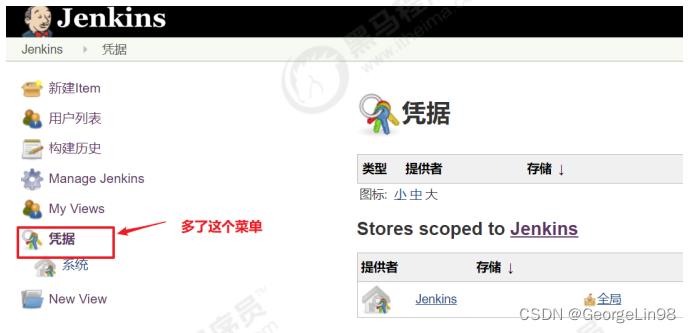
-
可以添加的凭证有5种:
①Username with password:用户名和密码
②SSH Username with private key: 使用SSH用户和密钥
③Secret file:需要保密的文本文件,使用时Jenkins会将文件复制到一个临时目录中,再将文件路径
设置到一个变量中,等构建结束后,所复制的Secret file就会被删除。
④Secret text:需要保存的一个加密的文本串,如钉钉机器人或Github的api token
⑤Certificate:通过上传证书文件的方式 -
常用的凭证类型有:
Username with password(用户密码)和SSH Username with private key(SSH 密钥) -
安装Git插件和Git工具:为了让Jenkins支持从Gitlab拉取源码,需要安装Git插件以及在CentOS7上安装Git工具
CentOS7上安装Git工具:
yum install git -y 安装
git --version 安装后查看版本
- 测试用户密码类型凭证:
①创建凭证:Jenkins->凭证->系统->全局凭证->添加凭证,选择"Username with password",输入Gitlab的用户名和密码,点击"确定"。
②创建一个FreeStyle项目:新建Item->FreeStyle Project->确定
③找到"源码管理"->“Git”,在Repository URL复制Gitlab中的项目URL
④这时会报错说无法连接仓库!在Credentials选择刚刚添加的凭证就不报错啦
⑤保存配置后,点击构建”Build Now“ 开始构建项目
⑥查看/var/lib/jenkins/workspace/目录,发现已经从Gitlab成功拉取了代码到Jenkins中。 - 测试SSH 密钥:
①使用root用户生成公钥和私钥:ssh-keygen -t rsa。在/root/.ssh/目录保存了公钥和使用
<1>id_rsa:私钥文件
<2>id_rsa.pub:公钥文件
②把生成的公钥放在Gitlab中:
<1>以root账户登录->点击头像->Settings->SSH Keys
<2>复制刚才id_rsa.pub文件的内容到这里,点击"Add Key"
③在Jenkins中添加凭证,配置私钥
<1>在Jenkins添加一个新的凭证,类型为"SSH Username with private key",把刚才生成私有文件内容复制过来
③新建"test02"项目->源码管理->Git,这次要使用Gitlab的SSH连接,并且选择SSH凭证
持续集成环境(5)-Maven安装和配置:
- 在Jenkins集成服务器上,我们需要安装Maven来编译和打包项目。
- 安装Maven:
先上传Maven软件到192.168.66.101
tar -xzf apache-maven-3.6.2-bin.tar.gz 解压
mkdir -p /opt/maven 创建目录
mv apache-maven-3.6.2/* /opt/maven 移动文件
- 配置环境变量:vi /etc/profile
①source /etc/profile 配置生效
②mvn -v 查找Maven版本
export JAVA_HOME=/usr/lib/jvm/java-1.8.0-openjdk
export MAVEN_HOME=/opt/maven
export PATH=$PATH:$JAVA_HOME/bin:$MAVEN_HOME/bin
- 全局工具配置关联JDK和Maven
①Jenkins->Global Tool Configuration->JDK->新增JDK,配置如下:
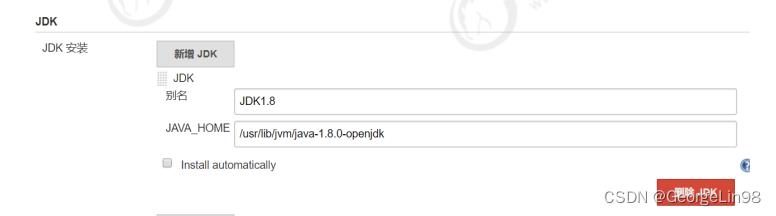
②Jenkins->Global Tool Configuration->Maven->新增Maven,配置如下:

- 添加Jenkins全局变量
①Manage Jenkins->Configure System->Global Properties ,添加三个全局变量JAVA_HOME、M2_HOME、PATH+EXTRA
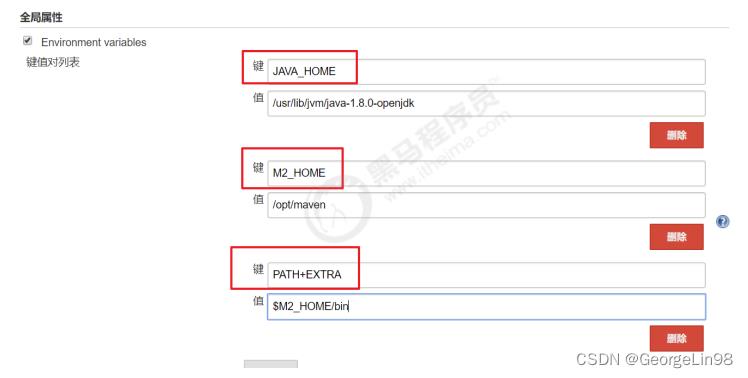
- 添加Jenkins全局变量:
mkdir /root/repo 创建本地仓库目录
vi /opt/maven/conf/settings.xml
本地仓库改为:/root/repo/
添加阿里云私服地址:
alimaven aliyun maven http://maven.aliyun.com/nexus/content/groups/public/ central
- 测试Maven是否配置成功:
①使用之前的gitlab密码测试项目,修改配置
②构建->增加构建步骤->Execute Shell
③输入mvn clean package
持续集成环境(6)-Tomcat安装和配置:
- 安装Tomcat8.5:把Tomcat压缩包上传到192.168.66.102服务器
yum install java-1.8.0-openjdk* -y 安装JDK(已完成)
tar -xzf apache-tomcat-8.5.47.tar.gz 解压
mkdir -p /opt/tomcat 创建目录
mv /root/apache-tomcat-8.5.47/* /opt/tomcat 移动文件
/opt/tomcat/bin/startup.sh 启动tomcat
- 注意:服务器已经关闭了防火墙,所以可以直接访问Tomcat啦,地址为:http://192.168.66.102/8080。
- 配置Tomcat用户角色权限:默认情况下Tomcat是没有配置用户角色权限的。但是,后续Jenkins部署项目到Tomcat服务器,需要用到Tomcat的用户,所以修改tomcat以下配置,添加用户及权限。
①用户和密码都是:tomcat
vi /opt/tomcat/conf/tomcat-users.xml
内容如下:
<tomcat-users>
<role rolename="tomcat"/>
<role rolename="role1"/>
<role rolename="manager-script"/>
<role rolename="manager-gui"/>
<role rolename="manager-status"/>
<role rolename="admin-gui"/>
<role rolename="admin-script"/>
<user username="tomcat" password="tomcat" roles="manager-gui,managerscript,tomcat,admin-gui,admin-script"/>
</tomcat-users>
- 注意:为了能够刚才配置的用户登录到Tomcat,还需要修改以下配置:
vi /opt/tomcat/webapps/manager/META-INF/context.xml
<!--
<Valve className="org.apache.catalina.valves.RemoteAddrValve"
allow="127\\.\\d+\\.\\d+\\.\\d+|::1|0:0:0:0:0:0:0:1" />
-->
把上面这行注释掉即可!
- 重启Tomcat,访问测试,访问: http://192.168.66.102:8080/manager/html ,输入tomcat和tomcat,看到以下页面代表成功啦
/opt/tomcat/bin/shutdown.sh 停止
/opt/tomcat/bin/startup.sh 启动
Jenkins构建Maven项目
Jenkins项目构建类型(1)-Jenkins构建的项目类型介绍:
- Jenkins中自动构建项目的类型有很多,常用的有以下三种:
①自由风格软件项目(FreeStyle Project)
②Maven项目(Maven Project)
③流水线项目(Pipeline Project) - 每种类型的构建其实都可以完成一样的构建过程与结果,只是在操作方式、灵活度等方面有所区别,在实际开发中可以根据自己的需求和习惯来选择。(PS:个人推荐使用流水线类型,因为灵活度非常高)
Jenkins项目构建类型(2)-自由风格项目构建:
- 下面演示创建一个自由风格项目来完成项目的集成过程: 拉取代码->编译->打包->部署
- 拉取代码:
①创建项目
②配置源码管理,从gitlab拉取代码 - 编译打包:构建->添加构建步骤->Executor Shell
echo "开始编译和打包"
mvn clean package
echo "编译和打包结束"
- 部署:把项目部署到远程的Tomcat里面
①安装 Deploy to container插件:Jenkins本身无法实现远程部署到Tomcat的功能,需要安装Deploy to container插件实现
②添加Tomcat用户凭证
③添加构建后操作

Jenkins项目构建类型(3)-Maven项目构建:
- 安装Maven Integration插件
- 创建Maven项目:
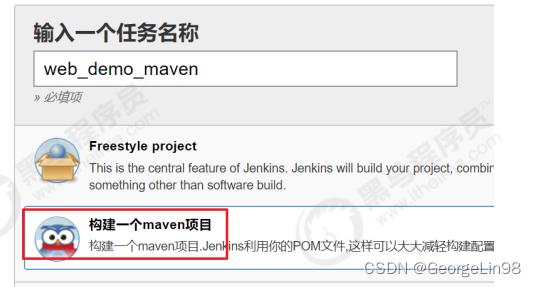
- 配置项目:拉取代码和远程部署的过程和自由风格项目一样,只是"构建"部分不同
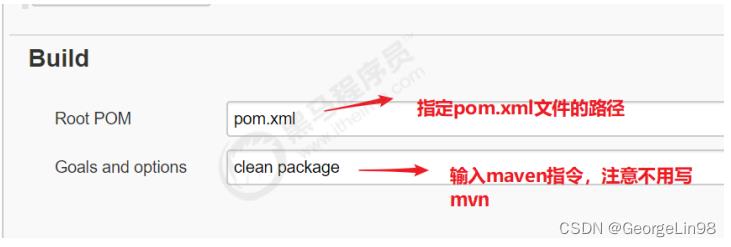
Jenkins项目构建类型(4)-Pipeline流水线项目构建(*):
- Pipeline简介:
①概念:Pipeline,简单来说,就是一套运行在 Jenkins 上的工作流框架,将原来独立运行于单个或者多个节点的任务连接起来,实现单个任务难以完成的复杂流程编排和可视化的工作。
②使用Pipeline有以下好处(来自翻译自官方文档):
代码:Pipeline以代码的形式实现,通常被检入源代码控制,使团队能够编辑,审查和迭代其传送流程。 持久:无论是计划内的还是计划外的服务器重启,Pipeline都是可恢复的。可停止:Pipeline可接收交互式输入,以确定是否继续执行Pipeline。 多功能:Pipeline支持现实世界中复杂的持续交付要求。它支持fork/join、循环执行,并行执行任务的功能。 可扩展:Pipeline插件支持其DSL的自定义扩展 ,以及与其他插件集成的多个选项。
③如何创建 Jenkins Pipeline呢?
<1>Pipeline 脚本是由 Groovy 语言实现的,但是我们没必要单独去学习 Groovy
<2>Pipeline 支持两种语法:Declarative(声明式)和 Scripted Pipeline(脚本式)语法
<3>Pipeline 也有两种创建方法:可以直接在 Jenkins 的 Web UI 界面中输入脚本;也可以通过创建一个 Jenkinsfile 脚本文件放入项目源码库中(一般我们都推荐在 Jenkins 中直接从源代码控制(SCM)中直接载入 Jenkinsfile Pipeline 这种方法)。 - 安装Pipeline插件:
①Manage Jenkins->Manage Plugins->可选插件。
②安装插件后,创建项目的时候多了“流水线”类型。 - Pipeline语法快速入门:
-------Declarative声明式-Pipeline----------
创建项目:
流水线->选择HelloWorld模板
生成内容如下:
pipeline
agent any
stages
stage('Hello')
steps
echo 'Hello World'
stages:代表整个流水线的所有执行阶段。通常stages只有1个,里面包含多个stage
stage:代表流水线中的某个阶段,可能出现n个。一般分为拉取代码,编译构建,部署等阶段。
steps:代表一个阶段内需要执行的逻辑。steps里面是shell脚本,git拉取代码,ssh远程发布等任意内
容。
编写一个简单声明式Pipeline:
pipeline
agent any
stages
stage('拉取代码')
steps
echo '拉取代码'
stage('编译构建')
steps
echo '编译构建'
stage('项目部署')
steps
echo '项目部署'
Declarative声明式-Pipeline
--------Scripted Pipeline脚本式-Pipeline---------
创建项目:
流水线->选择"Scripted Pipeline"模板
生成内容如下:
node
def mvnHome
stage('Preparation') // for display purposes
stage('Build')
stage('Results')
Node:节点,一个 Node 就是一个 Jenkins 节点,Master 或者 Agent,是执行 Step 的具体运行
环境,后续讲到Jenkins的Master-Slave架构的时候用到。
Stage:阶段,一个 Pipeline 可以划分为若干个 Stage,每个 Stage 代表一组操作,比如:
Build、Test、Deploy,Stage 是一个逻辑分组的概念。
Step:步骤,Step 是最基本的操作单元,可以是打印一句话,也可以是构建一个 Docker 镜像,
由各类 Jenkins 插件提供,比如命令:sh ‘make’,就相当于我们平时 shell 终端中执行 make 命令
一样。
编写一个简单的脚本式Pipeline:
node
def mvnHome
stage('拉取代码') // for display purposes
echo '拉取代码'
stage('编译构建')
echo '编译构建'
stage('项目部署')
echo '项目部署'
构建结果和声明式一样!
- 拉取代码:
pipeline
agent any
stages
stage('拉取代码')
steps
checkout([$class: 'GitSCM', branches: [[name: '*/master']],
doGenerateSubmoduleConfigurations: false, extensions: [], submoduleCfg: [],
userRemoteConfigs: [[credentialsId: '68f2087f-a034-4d39-a9ff-1f776dd3dfa8', url:'git@192.168.66.100:itheima_group/web_demo.git']]])
- 编译打包:
pipeline
agent any
stages
stage('拉取代码')
steps
checkout([$class: 'GitSCM', branches: [[name: '*/master']],
doGenerateSubmoduleConfigurations: false, extensions: [], submoduleCfg: [],
userRemoteConfigs: [[credentialsId: '68f2087f-a034-4d39-a9ff-1f776dd3dfa8', url:'git@192.168.66.100:itheima_group/web_demo.git']]])
stage('编译构建')
steps
sh label: '', script: 'mvn clean package'
- 部署:
pipeline
agent any
stages
stage('拉取代码')
steps
checkout([$class: 'GitSCM', branches: [[name: '*/master']],
doGenerateSubmoduleConfigurations: false, extensions: [], submoduleCfg: [],
userRemoteConfigs: [[credentialsId: '68f2087f-a034-4d39-a9ff-1f776dd3dfa8', url:'git@192.168.66.100:itheima_group/web_demo.git']]])
stage('编译构建')
steps
sh label: '', script: 'mvn clean package'
stage('项目部署')
steps
deploy adapters: [tomcat8(credentialsId: 'afc43e5e-4a4e-4de6-984fb1d5a254e434', path: '', url: 'http://192.168.66.102:8080')], contextPath: null,
war: 'target/*.war'
- Pipeline Script from SCM:刚才我们都是直接在Jenkins的UI界面编写Pipeline代码,这样不方便脚本维护,建议把Pipeline脚本放在项目中(一起进行版本控制)
①在项目根目录建立Jenkinsfile文件,把内容复制到该文件中:把Jenkinsfile上传到Gitlab
②在项目中引用该文件
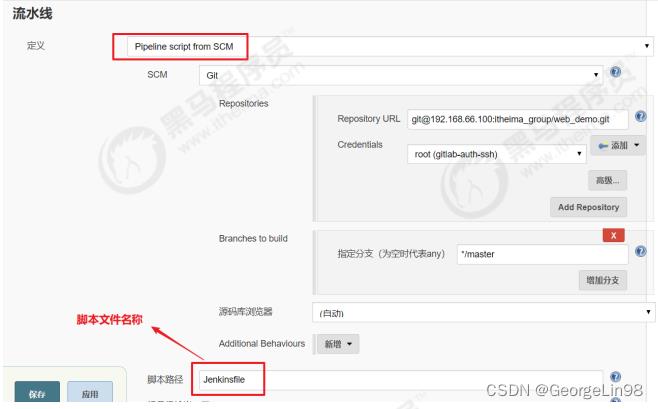
Jenkins项目构建细节(1)-常用的构建触发器:
- Jenkins内置4种构建触发器:
①触发远程构建
②其他工程构建后触发(Build after other projects are build)
③定时构建(Build periodically)
④轮询SCM(Poll SCM) - 触发远程构建:
①触发构建url:http://192.168.66.101:8888/job/web_demo_pipeline/build?token=6666

- 其他工程构建后触发:
①创建pre_job流水线工程
②配置需要触发的工程
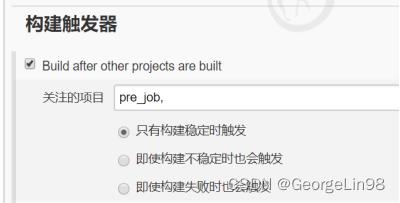
- 定时构建:
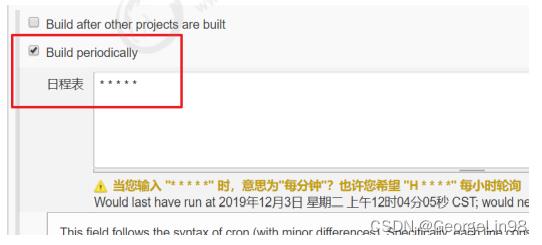
①定时字符串从左往右分别为: 分 时 日 月 周
②一些定时表达式的例子:
<1>每30分钟构建一次:H代表形参 H/30 * * * * 10:02 10:32
<2>每2个小时构建一次: H H/2 * * *
<3>每天的8点,12点,22点,一天构建3次: (多个时间点中间用逗号隔开) 0 8,12,22 * * *
<4>每天中午12点定时构建一次 H 12 * * *
<5>每天下午18点定时构建一次 H 18 * * *
<6>在每个小时的前半个小时内的每10分钟 H(0-29)/10 * * * *
<7>每两小时一次,每个工作日上午9点到下午5点(也许是上午10:38,下午12:38,下午2:38,下午4:38) H H(9-16)/2 * * 1-5 - 轮询SCM
①轮询SCM,是指定时扫描本地代码仓库的代码是否有变更,如果代码有变更就触发项目构建。
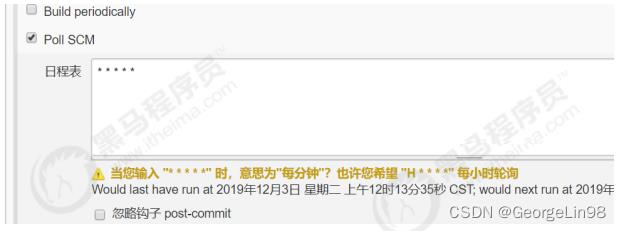
②注意:这次构建触发器,Jenkins会定时扫描本地整个项目的代码,增大系统的开销,不建议使用。
Jenkins项目构建细节(2)-Git hook自动触发构建(*):
- 刚才我们看到在Jenkins的内置构建触发器中,轮询SCM可以实现Gitlab代码更新,项目自动构建,但是该方案的性能不佳。那有没有更好的方案呢? 有的。就是利用Gitlab的webhook实现代码push到仓库,立即触发项目自动构建。

- 需要安装两个插件:Gitlab Hook和GitLab
- Jenkins设置自动构建:
- Gitlab配置webhook:
①开启webhook功能
<1>使用root账户登录到后台,点击Admin Area -> Settings -> Network
<2>勾选"Allow requests to the local network from web hooks and services"
②在项目添加webhook
<1>点击项目->Settings->Integrations
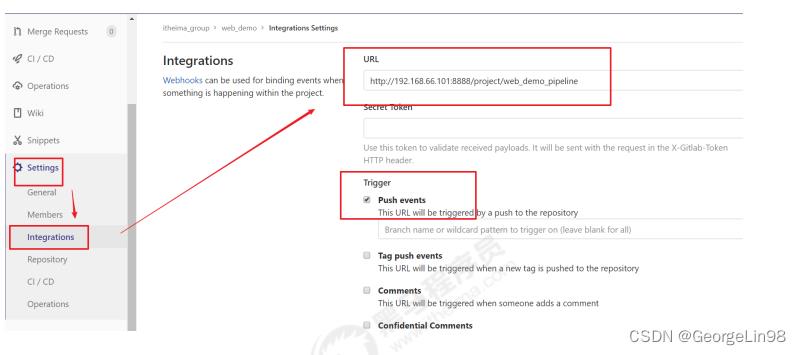
③注意:以下设置必须完成,否则会报错!
<1>Manage Jenkins->Configure System
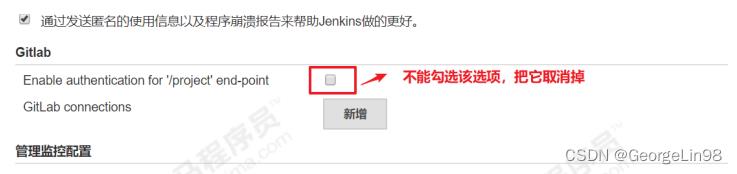
Jenkins项目构建细节(3)-Jenkins的参数化构建:
- 有时在项目构建的过程中,我们需要根据用户的输入动态传入一些参数,从而影响整个构建结果,这时 我们可以使用参数化构建。
- Jenkins支持非常丰富的参数类型:
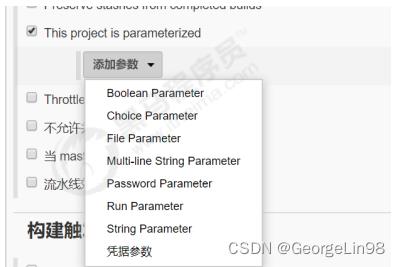
- 接下来演示通过输入gitlab项目的分支名称来部署不同分支项目:
①项目创建分支,并推送到Gitlab上
②在Jenkins添加字符串类型参数
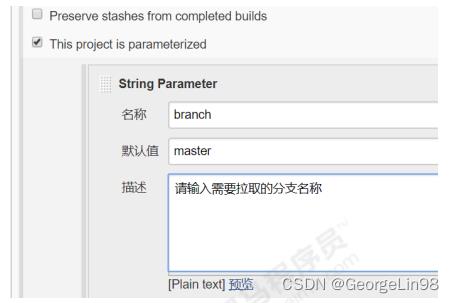
③改动pipeline流水线代码
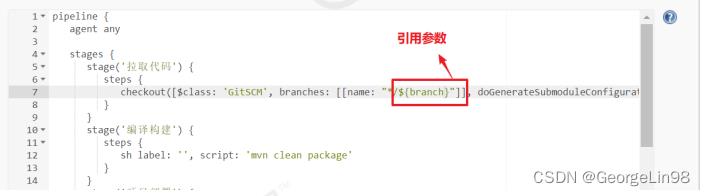
④点击Build with Parameters
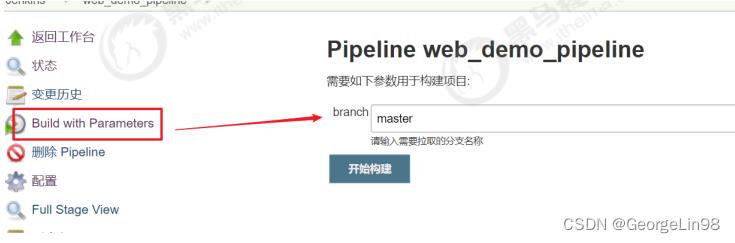
⑤输入分支名称,构建即可!构建完成后访问Tomcat查看结果
Jenkins项目构建细节(4)-配置邮箱服务器发送构建结果:
- 安装Email Extension插件
- Jenkins设置邮箱相关参数:
①Manage Jenkins->Configure System

②Jenkins设置邮箱相关参数
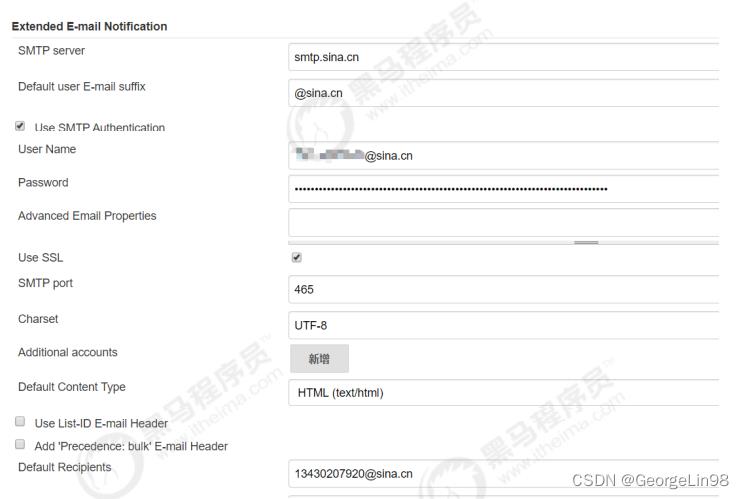
③设置Jenkins默认邮箱信息
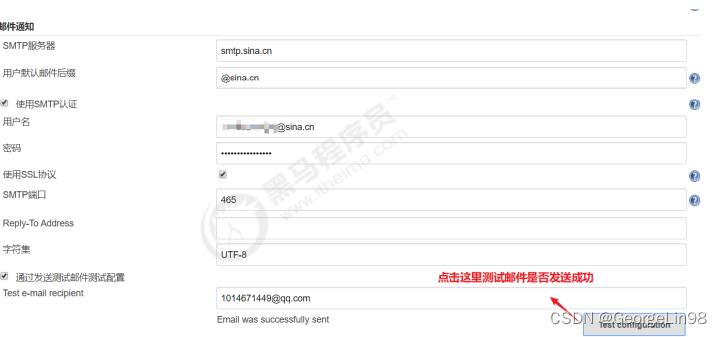
- 准备邮件内容:
①在项目根目录编写email.html,并把文件推送到Gitlab,内容如下:
<!DOCTYPE html>
<html>
<head>
<meta charset="UTF-8">
<title>$ENV, var="JOB_NAME"-第$BUILD_NUMBER次构建日志</title>
</head>
<body leftmargin="8" marginwidth="0" topmargin="8" marginheight="4"
offset="0">
<table width="95%" cellpadding="0" cellspacing="0"
style="font-size: 11pt; font-family: Tahoma, Arial, Helvetica, sansserif">
<tr>
<td>(本邮件是程序自动下发的,请勿回复!)</td>
</tr>
<tr>
<td><h2>
<font color="#0000FF">构建结果 - $BUILD_STATUS</font>
</h2></td>
</tr>
<tr>
<td><br />
<b><font color="#0B610B">构建信息</font></b>
<hr size="2" width="100%" align="center" /></td>
</tr>
<tr>
<td>
<ul>
<li>项目名称 : $PROJECT_NAME</li>
<li>构建编号 : 第$BUILD_NUMBER次构建</li>
<li>触发原因: $CAUSE</li>
<li>构建日志: <a
href="$BUILD_URLconsole">$BUILD_URLconsole</a></li>
<li>构建 Url : <a
href="$BUILD_URL">$BUILD_URL</a></li>
<li>工作目录 : <a
href="$PROJECT_URLws">$PROJECT_URLws</a></li>
<li>项目 Url : <a
href="$PROJECT_URL">$PROJECT_URL</a></li>
</ul>
</td>
</tr>
<tr>
<td